KUMO コントロールパネルや KUMO ルーターへうまく接続できません。
KUMO ルーターおよび KUMO コントロールパネルの設定方法については、最新版の KUMO シリーズマニュアル、もしくはクイックスタートガイドをご参照ください。(英語版のみ: aja.com > Products > Routers > 各種 KUMO 製品の Support メニュー・Manuals の項目よりダウンロード頂けます)
< USB ポート付きのモデルの場合 >
- KUMO シリーズの本体に USB ポートがある場合、同梱の USB ケーブル経由で PC と KUMO を接続しAJA eMini-Setup ソフトウェアを利用することで、IP アドレスの確認および設定を簡単に行っていただけます。
- AJA eMini-setup ソフトウェアダウンロードページ:https://www.aja-jp.com/downloads/category/97-emini-setup
- 注:KUMO FW v4.5.0 以降 かつ USB ポート付きの筐体 + eMini-Setup v2.0 以降 でご利用いただける機能となります。
KUMO ルーターおよび KUMO コントロールパネルでは、工場出荷時に一時的な固定IP "192.168.101.1" (サブネットマスク:255.255.255.0)が設定されておりますので、まずはネットワークに繋がっているかの確認のために Ping が通るかご確認ください。
IP アドレスが不明になっている場合は、一度ファクトリーリセットをお試しください。手順は以下の通りです:
- KUMO ルーターの場合
- KUMO 本体背面、IDENTIFY ランプの下にある小さい穴(下記画像参照)がリセットボタンです。

- 細い針金(開いたゼムクリップなど)を用意し、リセットボタンの穴へカチッと感触があるまで挿し込み、5秒間押した後離します。
- その後 KUMO ルーターは自動的に初期の IP アドレスで再起動します。IDENTIFY ライトが点滅していれば、初期 IP アドレス設定は完了しています。
- KUMO コントロールパネルの場合
- 2つの “SHIFT” ボタンを同時に、5秒間押した後離します
- SHIFT SRC ボタンと SHIFT DEST ボタン(モデルによっては、上下ボタン(▲と ▼)の場合もあります)
- SRC ボタンと DEST ボタンの列が一斉にパッと光れば、初期 IP アドレス設定は完了しています。
- 2つの “SHIFT” ボタンを同時に、5秒間押した後離します
また、Web ブラウザの "Bonjour Service"、もしくはネットワークスキャンなどのアプリケーションを使用すると KUMO ルーターおよび KUMO コントロールパネルの IP アドレスを確認することができます。
Web ブラウザについても、Safari や Firefox、Google Chrome など複数の Web ブラウザからのアクセスをお試しください。
投稿日: 2017年 11月 29日 (水)
関連情報
日々進化する放送技術に対し、AJA は世界中の放送、制作、ポストプロダクション、システムインテグレーターが将来に渡って使用できる技術を提供しています。
AJA 製品を扱っている販売会社は、以下の購入先情報からご確認いただけます。また、AJA-JP では購入前に製品を実際に確認できる、評価用の機材を無料貸出しています。